Как создать, скопировать, отправить ссылку в Телеграмме на канал или на аккаунт
Здравствуйте, друзья! Телеграмм немного отличается от популярных социальных сетей. И, когда человек только начинает им пользоваться, возникает очень много вопросов. Давайте один из таких вопросов мы и разберем в данной статье.
Сейчас мы научимся, как сделать ссылку в Телеграмме на свой профиль, на канал или группу, что нужно сделать, чтобы ее скопировать и отправить пользователю. Если же вам необходимо сделать так, чтобы она была добавлена на сайт, то приведу код, который нужно использовать. Также научимся, как сделать текст ссылкой в Телеграмме, чтобы, перейдя по ней, пользователь попадал на нужную страницу.
Делаем ссылку на свой аккаунт
Думаю, все вы знаете, что сразу после установки мессенджера на свой смартфон в разделе «Контакты» можно найти пользователей, у кого также стоит приложение. Вот именно с этими людьми вы можете сразу начать общение. Если же хотите найти человека, которого в контактах нет, тогда необходимо знать ссылку на его аккаунт в Телеграм.
Такую ссылку может сделать себе каждый пользователь. Она очень пригодится, если вы хотите, чтобы вас легко можно было найти через «Поиск».
Узнать свою ссылку в Телеграмме просто. Зайдите в приложение на смартфоне и откройте боковое меню, нажатием на три полоски вверху.
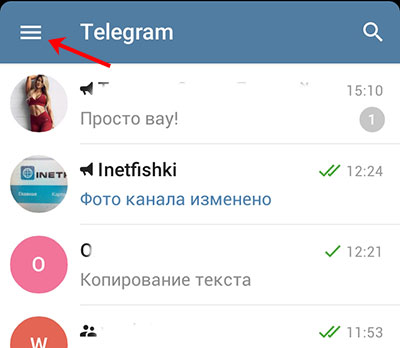
Дальше выберите пункт «Настройки».
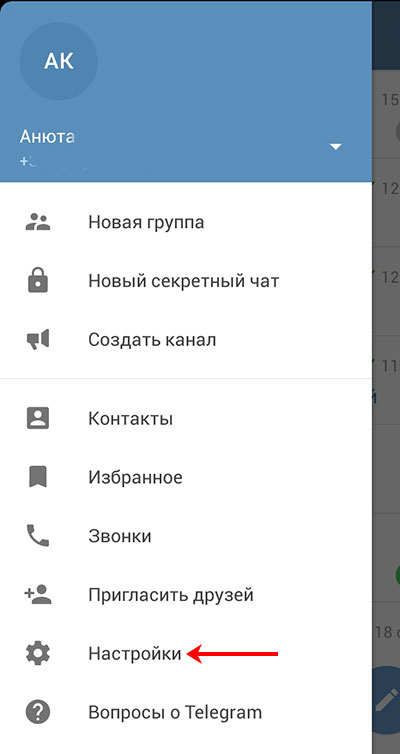
Здесь обратите внимание на поле «Имя пользователя». Именно там будет указана ссылка на вашу страницу. Если же там написано «Не задано», то нажмите по полю.

На следующей странице вверху впишите придуманное имя. Если вы что-то придумали, а оно занято, то нужно его изменить, пока под именем не появится зеленая надпись «свободно». Когда подберете, жмите на галочку.
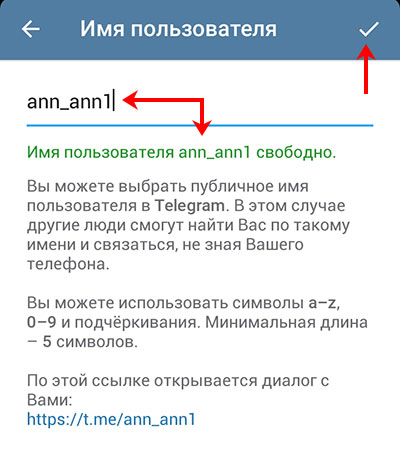
Теперь ссылка на профиль в Телеграмме у меня выглядит так. Именно по ней с вами могут связаться пользователи, у которых в контактах нет вашего номера телефона.

Давайте проверим, как она работает. В строке «Поиск» напишите придуманное имя, начиная с собачки. В результатах будут пользователи или каналы с похожими именами. О том, что вы себя нашли, будет свидетельствовать папка «Избранное». В приложении это что-то вроде чата с самим собой, где вы можете сохранять всю важную информацию.
Подробнее про эту папку я писала в статье: как написать самому себе в Телеграмме.
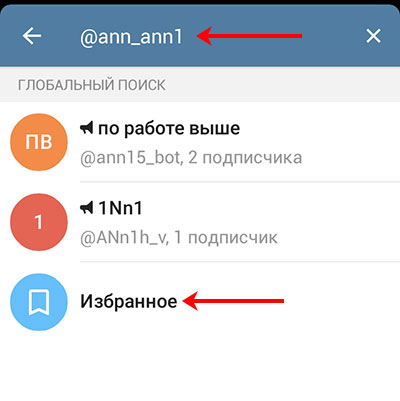
Как узнать ссылку
Предположим, что вы хотите отослать приглашение другу, чтобы он присоединился к группе или к каналу. Тогда вам нужно найти ссылку в Телеграмме, чтобы отправить ее другому пользователю.
На группу
Если у вас есть обычная группа, то зайдите в ее диалог и нажмите по названию.

На следующей странице кликните по пункту «Добавить участника».
У вас откроется перечень пользователей из вашей телефонной книги, у кого установлен Телеграмм. Нажимайте на человека, чтобы пригласить его в группу.
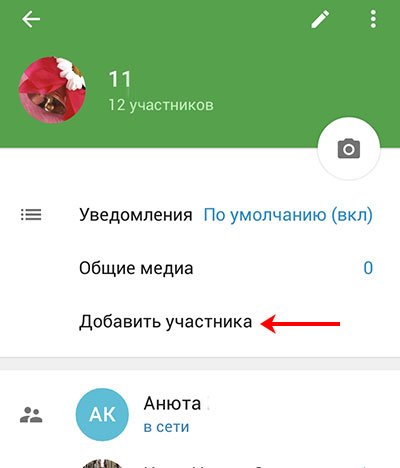
Если же вас такое не устраивает, и нужно посмотреть именно ссылку, чтобы группу мог найти другой человек, то из обычной ее нужно переделать в «супергруппу». Дело в том, что простые группы не поддерживают такую функцию и приглашать туда можно только людей из контактов, при этом не важно вы ее создатель или участник.
После создания супергруппы, нажмите на ее название вверху.
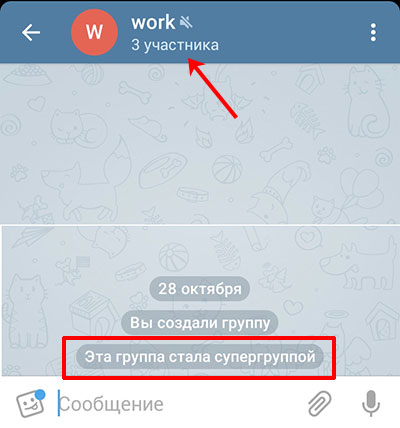
Дальше снова выбираем «Добавить участника».

Теперь у вас вверху появится пункт «Пригласить в группу по ссылке». Нажмите на него.
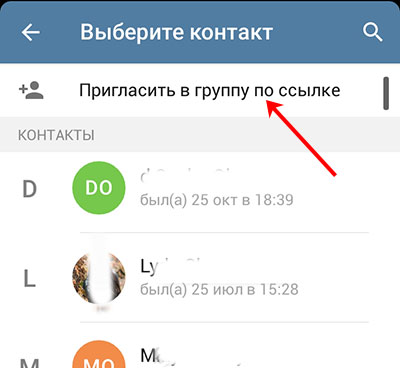
Ссылка имеет следующий вид. Причем у каждого администратора (если их несколько) она своя.
Когда вы отправите ее пользователю и, как только он перейдет по ней, то сразу станет участником группы.
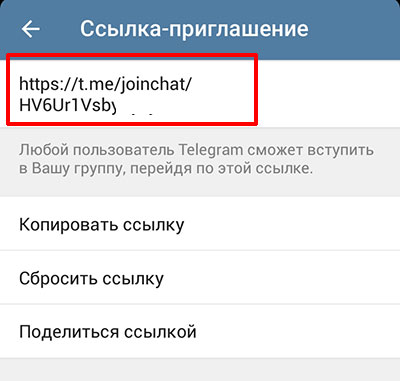
На канал
Если вам нужно узнать ссылку на канал, то откройте соответствующий чат и нажмите на название вверху.
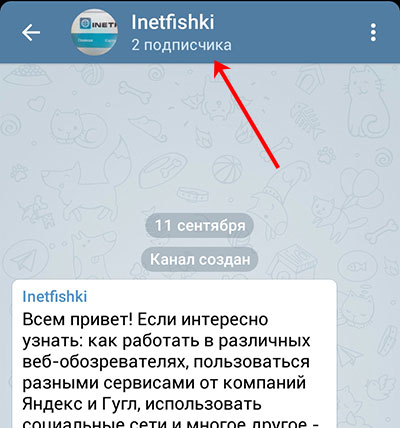
В блоке с информацией вы и увидите ссылку. Та, что начинается с «@» предназначена именно для Телеграмм. По ней вас смогут найти пользователи внутри самого мессенджера – то есть воспользовавшись поиском. Если хотите, чтобы человек нашел вас через браузер с компьютера или телефона, то «@» нужно заменить на «t.me/».
Кстати, посмотреть таким образом ссылку можно как своего канала, так и публичного.
Если вы хотите узнать ссылку для приглашения в частный канал в Телеграмме, то на этом шаге нажмите на шестеренку справа вверху. Потом выберите пункт «Описание канала», и там вы найдете поле «Ссылка-приглашение».

Как скопировать адрес
После того, как вы нашли адрес своего аккаунта, канала или группы, его нужно будет отправить другому человеку. Переписывать на листик, а потом печатать в сообщении – долго. Поэтому нужно скопировать ссылку в Телеграмме.
Ссылка на чат с вами в Телеграм состоит из «https://t.me/» и имени пользователя, которое мы рассматривали в первом пункте. Откройте уже знакомую страницу и просто нажмите по ссылке. После этого появится надпись, что она скопирована в буфер.
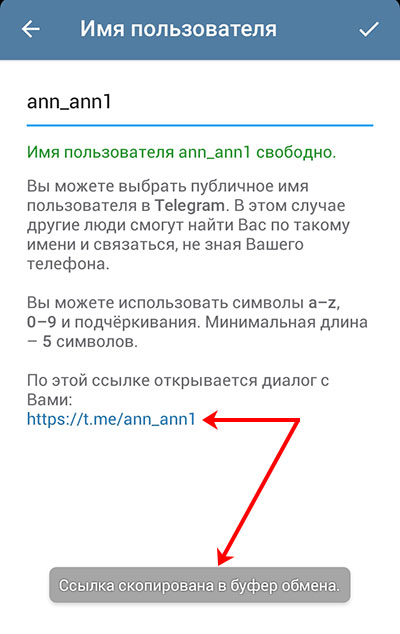
Если это ссылка на группу, тогда под ссылкой-приглашением вы увидите пункт «Копировать…». Кликайте по нему и адрес будет скопирован.
Немного ниже есть пункт «Сбросить…». Если нажать на нее, то по ссылке, которую вы отправляли пользователю ранее, перейти и добавиться в группу больше не получится. Вместо нее будет создана новая и уже ее придется давать людям, чтобы они к вам присоединялись.

Что касается канала, то здесь есть два варианта.
Первый: долгое нажатие на адрес. В результате, появится единственный пункт «Копировать», который нам и нужен.

Второй: однократное нажатие. Откроется окошко, где нужно найти и нажать по пункту «Копировать».
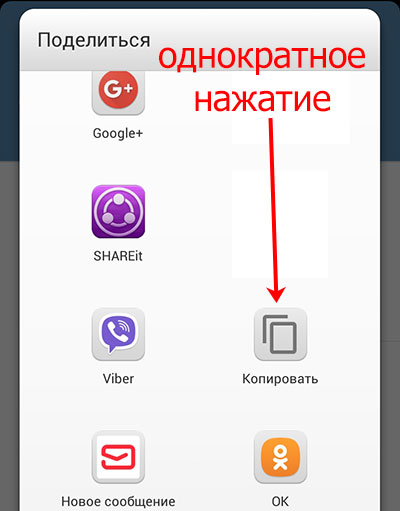
Как вставить ее в сообщение
Следующий шаг после копирования – отправить ссылку в Телеграм, чтобы по ней мог перейти другой человек. Вставить ссылку можно в чат, а затем отправить сообщение пользователю. Для этого нажмите и удерживайте палец в поле «Сообщение». Когда появится надпись «Вставить», кликните по ней.

Вот так выглядит моя ссылка на профиль. Вверху будет показано ваше имя. Для отправки нажмите на самолетик.
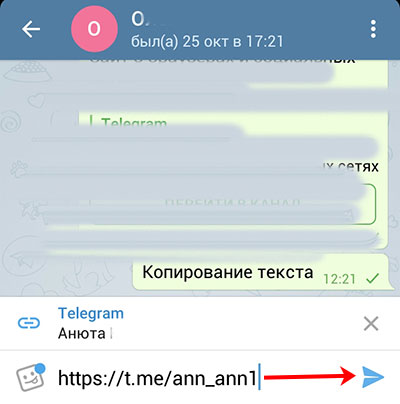
Тоже самое нужно сделать, если хотите отправить ссылочку на добавление в группу.
В примере видно, что первая ссылка приведет прямо к чату с указанным человеком. Вторая – это просто набор символов, но перейдя по ней, человек сможет присоединиться к нужной группе.
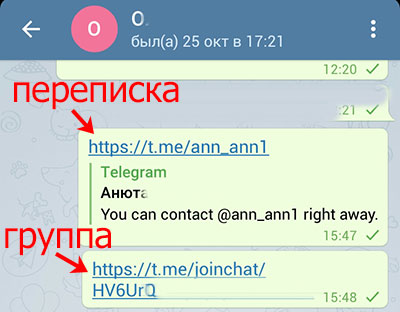
Теперь рассмотрим два варианта ссылок, которые мы делали для канала. Вставляются они описанным выше способом в сообщение и отправляются, нажатием на самолетик.
В результате копирования долгим нажатием будет отправлен адрес группы, который начинается с собачки – «@». Его можно использовать для поиска в самом Telegram.
Если вы использовали второй способ, и нажали по адресу один раз, то отправленная ссылка будет выглядеть следующим образом. Добавится название и описание канала, использовать адрес можно будет и для его размещения в Интернете (в блогах, комментариях), прикрепится картинка для предпросмотра (она нужна, чтобы человек сразу уловил тематику) – это главное фото.

Как делается ссылка для сайта
Если же вам нужно сделать ссылку на Телеграм в Интернете, например, оставить ее в комментариях или на форуме, то для этого набор символов вряд ли подойдет. В этом случае лучше создать гиперссылку – этот текст будет выделен синим цветом, а после клика по нему откроется нужная страница в Телеграмм.
Здесь есть два варианта реализации:
- Для блога или вставки ее в статью потребуется код: текст_ссылки ;
- Чтобы оставить ее на форуме, в комментарии или отправить по почте, используйте такой код: [url=адрес] текст_ссылки [/url].
Для примера сделаем гиперссылку на нашу группу в Телеграмм. Код при этом будет следующий:
А текст можно использовать такой:
В результате получится так:
Кому интересно прочитать про социальные сети и браузеры, заходите и подписывайтесь на наш канал Инетфишки.
Все. Ссылка на Телеграм канал для сайта готова! Перейдя по ней, человек сразу попадет в канал. Причем открыть ссылку в Телеграмме можно будет как на компьютере, так и на смартфоне.
Как сделать ее текстом
Если вы серьезно решили заняться каналом, то мало отправить просто ссылку, нужно еще добавить красивое описание. При этом ссылочка будет в этом тексте и пользователи смогут по ней переходить на нужную страницу. Такое красивое оформление привлечет больше внимания и доверия со стороны другого человека.
Делается текст-ссылка в Телеграм с помощью бота @markdownbot (есть и другие, но мы использовать именно его будем). А потом нужно будет просто переслать сообщение себе в канал, или нужному пользователю.
- Зайдите в свой канал, вы обязательно должны быть или создателем, или администратором. Дальше нажмите на его название.
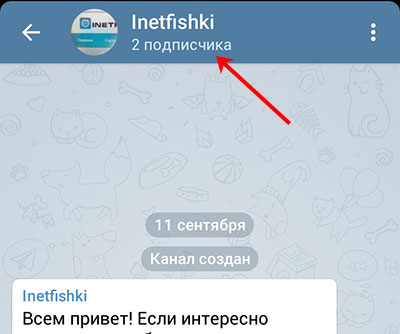
Вверху кликните по трем точкам.

Выберите из списка «Управление каналом».
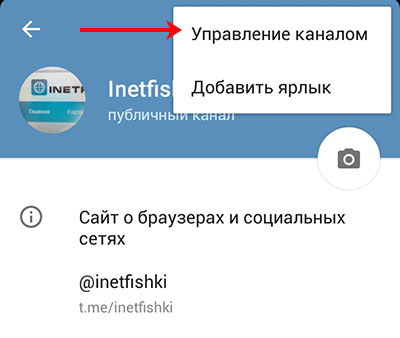
Дальше откройте пункт «Администраторы».
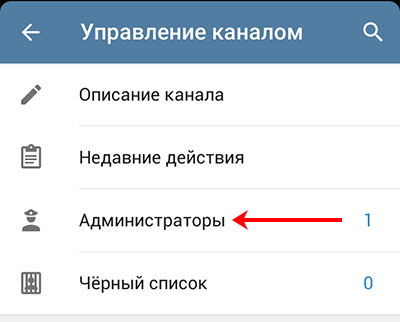
Нам нужно добавить бота в список админов, чтобы он мог иметь доступ к управлению каналом. Для этого кликните «Добавить администратора».
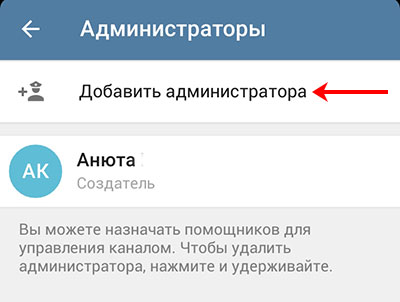
Через поиск ищите @markdownbot и жмите в списке по подходящему результату.
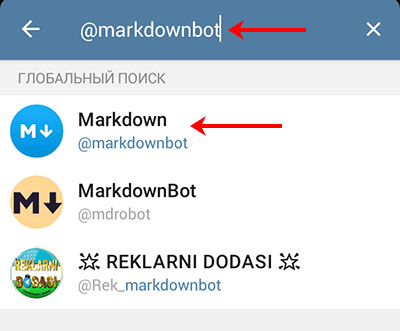
Поставьте, что разрешено ему делать, и жмите на галочку.
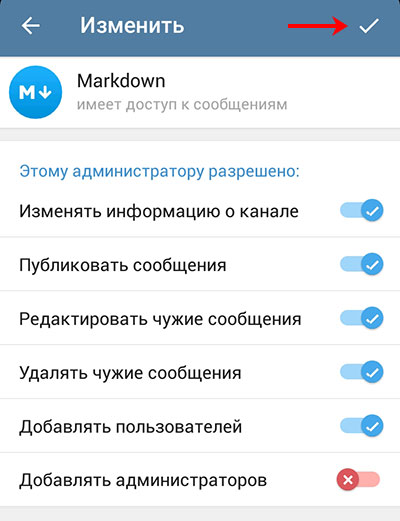
- Когда бот появится в списке админов, снова нажмите по нему.
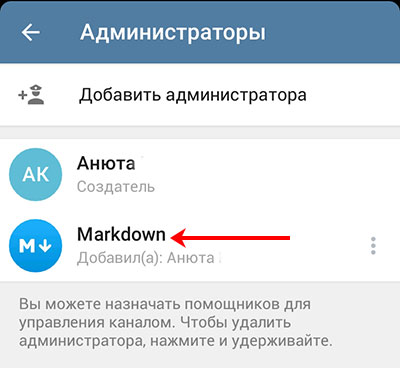
Опять откроется страница с разрешенными или запрещенными действиями. Здесь нужно нажать на его название.
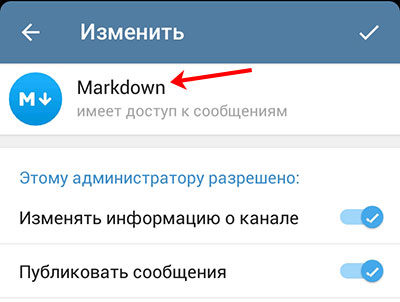
Это мы делали, чтобы открыть чат с ботом, так что нажмите на иконку с облачком.
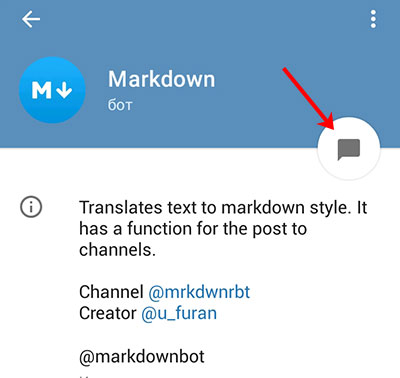
- Жмите «СТАРТ» и начинаем работу с ботом.

Сначала выберите язык.

Затем добавьте свой канал. Для этого нужно нажать на кнопку «Добавить…».
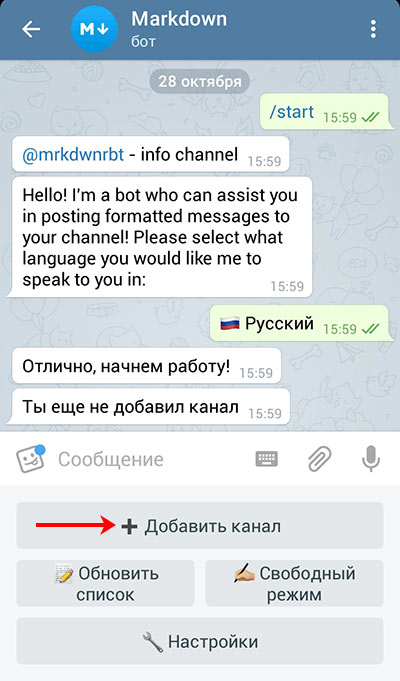
Бот пришлет набор цифр. Их нужно запомнить или скопировать.

Потом зайдите в чат канала и опубликуйте там цифры. Следующее, что мы делаем – выделяем цифры и вверху жмем на стрелку, указывающую вправо.

Выберите, кому переслать выделенные цифры – у нас это будет бот.
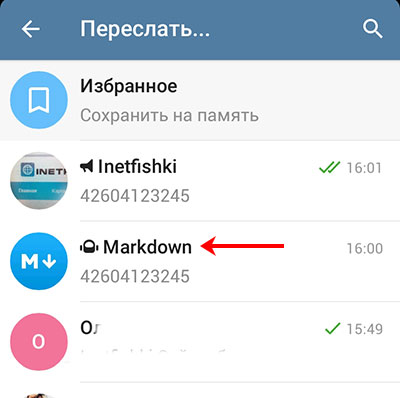
Дальше нужно просто отправить пересланное с канала сообщение.

- После того, как канал будет добавлен, нажмите на квадратик с точками, чтобы открыть меню.

В нем выберите «Настройки».

Посмотрите, чтобы в поле «Тип форматирования» стояло «Markdown» и жмите «Назад».

- Теперь нужно выбрать в меню «Свободный режим».

Напишите сообщение, в котором будет ссылка-текст. Оформляется она так: [текст](адрес).
Например, у меня текст: «…часто путаетесь в настройках, подписывайтесь на канал Инетфишки. …». Здесь словосочетание «канал Инетфишки» будет гиперссылкой. Поэтому фразу возьмем в квадратные скобки, а адрес, куда ссылка должна вести – в круглые.
В итоге получится так:
«…часто путаетесь в настройках, подписывайтесь на [канал Инетфишки](https://t.me/inetfishki). …»
Отправьте боту сообщение, чтобы посмотреть результат.
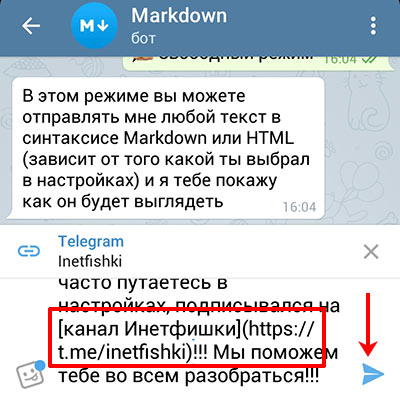
- В сообщении наша ссылка-текст выглядит, как в примере. Она подчеркнута и выделена синим. Если вам все подходит, можно переслать пост в свой канал – нажмите на стрелочку рядом с ним.
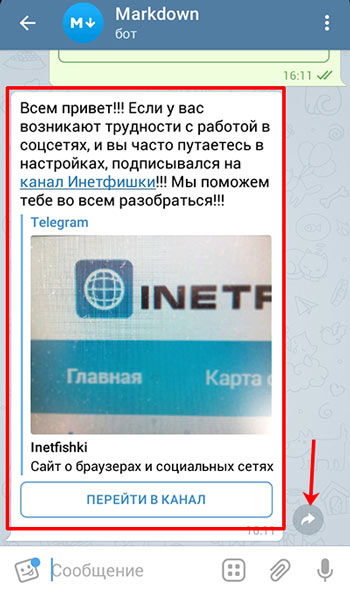
Дальше выберите или конкретного пользователя, или группу, или канал, и жмите «Отправить».
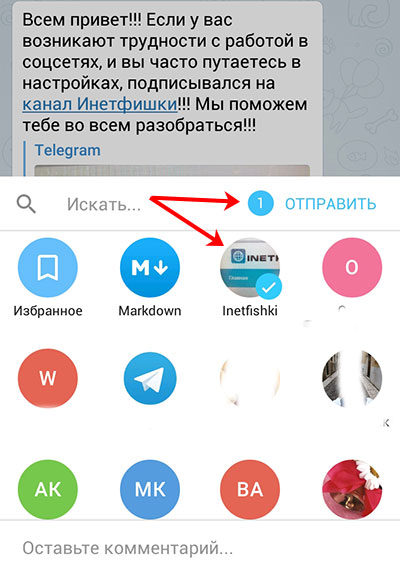
В сообщении будет указано, что оно переслано от «Markdown». Но это не страшно, ведь сделать ссылку текстом в Телеграме у нас получилось.
Теперь пользователь может попасть в канал или нажав по гиперссылке, или по кнопке «Перейти в канал».

Думаю, у меня получилось максимально раскрыть тему ссылок в Telegram. Ведь мы разобрались, как можно создать ссылку на профиль в Телеграмме, узнать и скопировать адрес для канала или группы, а также, как делаются записи, где ссылка отображается как текст.
Как сделать ссылку на аккаунт, канал или чат в телеграме
Рассказываем, где найти ссылки на пользователя, канал или отдельное сообщение внутри мессенджера.
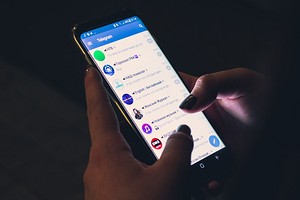
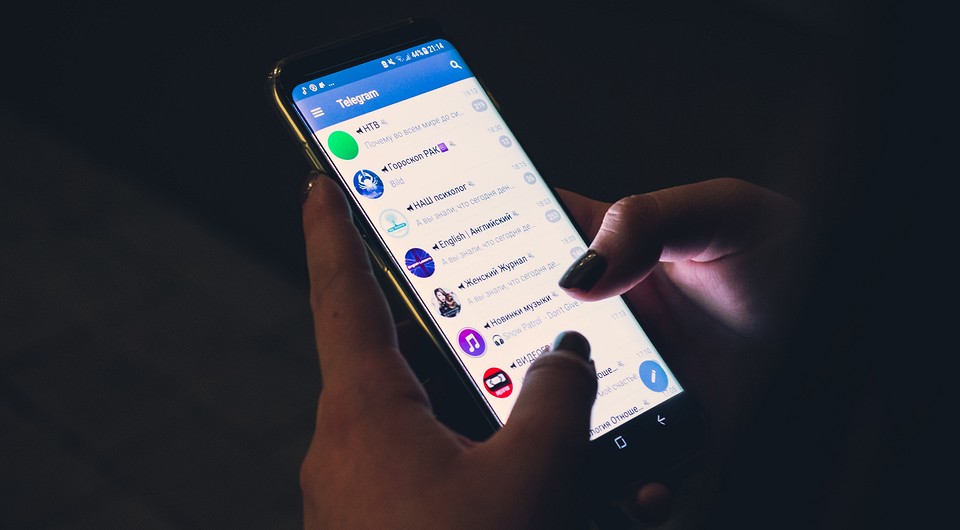
С момента появления в 2013 году Telegram прошел огромный путь в своем развитии, превратившись из «одного из» многочисленных мессенджеров, где можно было просто переписываться со своими друзьями и знакомыми, в настоящее медиа, где теперь представлены СМИ, общественные и политические деятели, звезды разного калибра и просто люди с общими интересами.

Чтобы упорядочить все это многообразие пользователей, в Телеграме существует система идентификации. Аккаунт каждого человека в Telegram привязан к его номеру мобильного телефона, а искать нужных вам людей можно либо через собственную телефонную книгу — если ее контакты есть в мессенджере, то вы можете легко добавить собеседника в телеграм — либо через систему поиска по так называемым «публичным именам» (они же username), который позволяют найти человека даже если вы не знаете его номер телефона или же он скрыт настройками приватности.

Есть еще каналы, которые представляют собой новостную ленту с элементами блога — в ней, предварительно подписавшись, можно получать регулярную информацию от автора или коллектива авторов. Как и личные аккаунты пользователей, Telegram-каналы могут быть общедоступными и приватными — доступ к ним осуществляется через поиск внутри мессенджера или через специально созданную ссылку соответственно. Рассказываем, как разобраться со ссылками на аккаунты и каналы, а также со ссылками на конкретные сообщения.
Как сделать ссылку на аккаунт в Телеграме
Прежде чем готовиться к поиску ссылки на свой личный аккаунт или аккаунт другого пользователя, важно понять, что подобные ссылки в Telegram бывают двух видов. Первая начинается с символа «собака» (он же @) и действует только внутри мессенджера — например, у нашего издания это ссылка @chiprussia, но найти по этому адресу нас можно только внутри телеграма. Для того, чтобы поделиться ссылкой вне мессенджера, используются ссылки типа https://t.me/, где после слэша идут либо имя пользователя (username), либо канала (channelname). Такие ссылки уже можно свободно передавать через социальные сети или электронную почту — они открывают доступ к пользователям или каналам извне мессенджера. Например, нас можно отыскать по ссылке t.me/chiprussia.
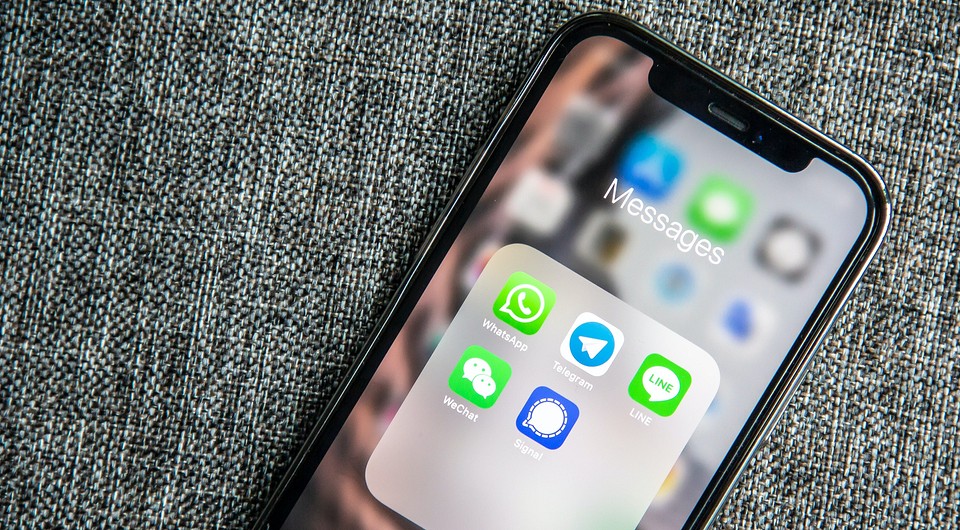
Чтобы поделиться ссылкой на свой аккаунт в телеграме, необходимо:
- зайти в свой профиль (иконка с шестеренкой на компьютере);
- кликнуть по иконке аккаунта и выбрать раздел «Имя пользователя»;
- если имя не задано, указать его;
- если имя уже есть, то чтобы поделиться им внутри мессенджера, скопировать имя вместе с символом «@»;
- чтобы поделиться вне телеграма, скопировать ссылку https://t.me/ и добавить после слэша без пробелов свое имя пользователя.

Чтобы поделиться ссылкой на чужой аккаунт в телеграме, необходимо:
- зайти в профиль пользователя (кликнуть на имя или фотографию);
- выбрать «Имя пользователя»;
- чтобы поделиться им внутри мессенджера, скопировать имя пользователя вместе с символом «@» (нажать на иконку с двумя листками справа в строке);
- чтобы поделиться вне телеграма, скопировать ссылку https://t.me/ и добавить после слэша без пробелов нужное имя пользователя.
Может быть такое, что имени пользователя нет, поскольку не все его указывают. В таком случае найти человека в Telegram можно только по номеру телефона и лишь при условии, что оно не скрыто настройками приватности для других пользователей мессенджера.
Чтобы поделиться ссылкой на бота в телеграме, необходимо:
- зайти в профиль бота (кликнуть на имя или фотографию);
- выбрать «Имя пользователя»;
- чтобы поделиться им внутри мессенджера, скопировать имя пользователя вместе с символом «@» (нажать на иконку с двумя листками справа в строке);
- чтобы поделиться вне телеграма, скопировать ссылку https://t.me/ и добавить после слэша без пробелов нужное имя пользователя.
Как сделать ссылку на канал в телеграме
Если Telegram-канал общедоступный, то есть два способа поделиться ссылкой на него. Оба варианта просты и требуют минимальных усилий. Первый — аналогичен тому, как делиться ссылками на аккаунты пользователей.
Чтобы поделиться ссылкой на канал в телеграме, необходимо:
- зайти в профиль канала (кликнуть на имя или фотографию);
- выбрать «Ссылка»;
- чтобы поделиться вне телеграма, скопировать ссылку https://t.me/ с именем канала.
Более простой способ поделиться ссылкой на канал с пользователем телеграма заключается в том, что после входа в профиль канала необходимо кликнуть по иконке «Отправить» и в открывшемся меню выбрать пользователя или группу, куда вы хотите отправить ссылку на канал.
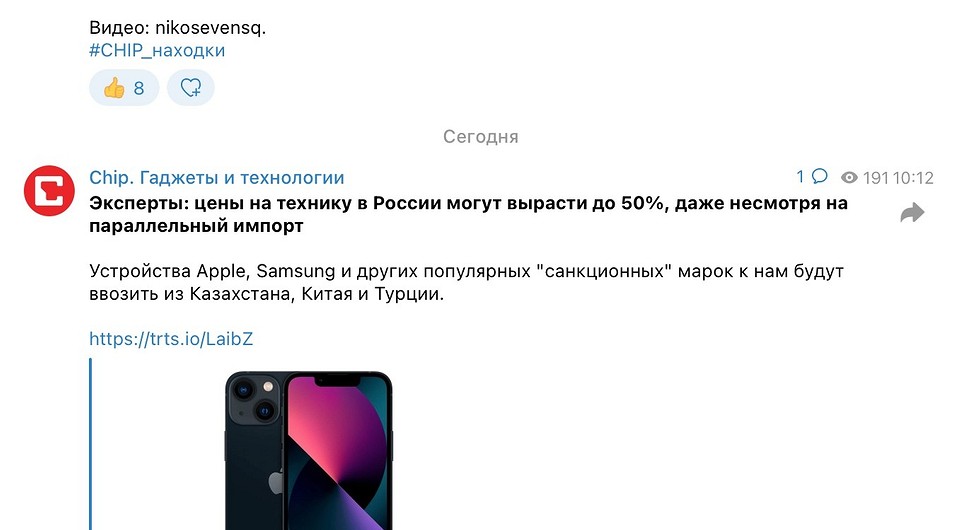
Как сделать ссылку на групповой чат в телеграме
В ситуации, когда в Telegram вы создали чат для общения нескольких пользователей, вы можете приглашать туда собеседников через ссылку, которую можно создать аналогично тому, как вы создаете ссылку на профиль конкретного пользователя. Точно так же заходите в профиль, ищете название и создаете ссылку либо по схеме @имячата, либо по схеме https://t.me/ с именем чата.
Как сделать ссылку на приватый канал или чат в телеграме
Если речь идет о приватных каналах или чатах, то создавать ссылки для вступления в них могут только администраторы этих каналов или чатов. Если вы являетесь администратором, войдите в меню профиля канала через имя или аватар канала, в правом верхнем углу выберите пункт «Изменить», затем «Тип канала» и если выбран режим «Частный» вы увидите меню «Постоянная ссылка», которая позволит любому имеющему доступ к этой ссылке присоединятся к каналу или чату. В любой момент вы можете ее сбросить, задав новую ссылку, если предыдущая оказалась в открытом доступе.
Также в меню «Управление ссылками», расположенном ниже раздела «Постоянная ссылка», вы можете создавать дополнительные ссылки для входа в канал или чат, задавать срок действия этих ссылок или ограничивать число их использования для более гибкого регулирования доступа в приватные разделы телеграма.
Как скопировать ссылку в Телеграмме для приглашения пользователей в чат, группу или канал

Каждый групповой чат и контентный ресурс в Telegram имеют свой URL, который можно отправлять друзьям из списка контактов мессенджера или других соцсетей как приглашение. Для того, чтобы реализовать данную возможность, необходимо знать, где размещается адрес сообщества и как скопировать ссылку в Телеграмме.
Как создать ссылку для чата, канала, профиля
Итак, вы – создатель группового чата, и хотите присвоить ему уникальный URL для быстрого привлечения новых участников. Для этого потребуется минимум действий:
- Открыть групповой диалог.
- Зайти в настройки (для этого кликнуть по названию).
- На десктопе кликнуть «Create an invite link». После этого автоматически сформируется строка вида https://t.me/joinchat/ с произвольным набором символов. Также станет активна опция «Revoke» — аннулирование текущего кода. Это может понадобиться в том случае, если приглашение распространилось, и в группу стали попадать нежелательные участники. Аннуляция уничтожает текущий код и формирует взамен новый.
- На смартфоне описанные выше действия реализуются в пункте добавления участников «Add member». По этой кнопке открывается контакт-лист, и также можно нажать «Invite to Group via Link».
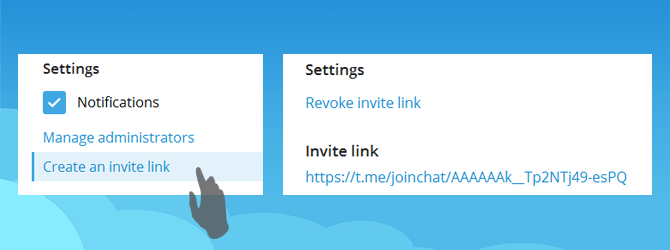
Простое приглашение в закрытый диалог
Если ваша группа – это закрытая территория единомышленников, на этом можно остановиться. В случае же, когда она создана с целью привлечения большого числа собеседников для общения на определенную тематику, потребуется перевести сообщество в формат супергруппы. После этого, ей можно задавать собственный код:
- В «Settings» выбираем действие «Upgrade to supergroup» (важно – это действие необратимое, вернуться в старый режим обратно уже не получится).
- Находим кнопку «Edit» в правом верхнем углу.
- На десктопе жмем «Create public link», на мобильном устройстве заходим в пункт «Group type».
- Меняем тип сообщества на публичный – «Public Group».
- Теперь можно придумать собственное уникальное имя формата t.me/name с подходящим названием на латинице.
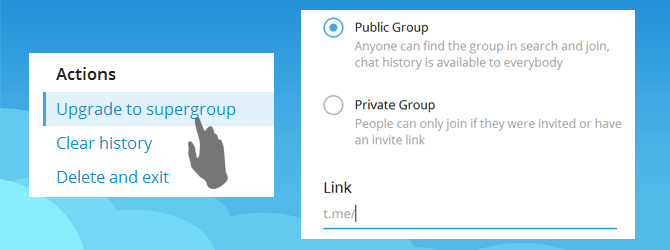
Создание «линка» для супергруппы
Инструкции, как в Telegram копировать ссылки, приведены в следующем разделе данной статьи. А пока разберемся с другими видами сообществ.
С каналами дело обстоит несколько проще — здесь код можно задать еще на этапе создания. Если ваш паблик закрытый и не рассчитан на широкую аудиторию, достаточно ограничиться кодом вида https://t.me/joinchat/. Создавая публичное СМИ, укажите уникальное имя на английском, и ваш контентный проект зарезервирует за собой постоянную строку вида t.me/name. Эти установки можно редактировать в любой момент:
- Открываем настройки телеграмм-канала.
- Приватное приглашение уже готово, а для создания публичного инвайта жмём «Edit».
- Меняем тип на «Public» и задаем адрес.
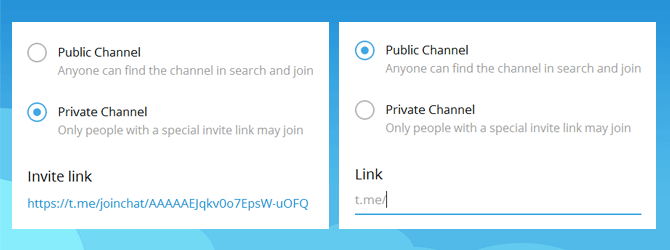
Разница между открытым и частным ресурсом
Кроме групповых сообществ, индивидуальный адрес в Telegram может иметь каждый аккаунт. Для этого необходимо создать юзернейм. Как это сделать:
- Заходим в настройки своего аккаунта.
- В разделе «Информация» находим строку «Выберите имя пользователя» и нажимаем на нее.
- В открывшемся окне вводим уникальный «username», минимальная длина которого равняется пяти символам (разрешены английские буквы a-z, цифры и знак подчеркивания).
- Нажимаем «Сохранить».
- В аккаунте появится имя в формате https://telegram.me/username. При переходе по нему с любого устройства автоматически запустится Телеграмм и откроется беседа с пользователем.
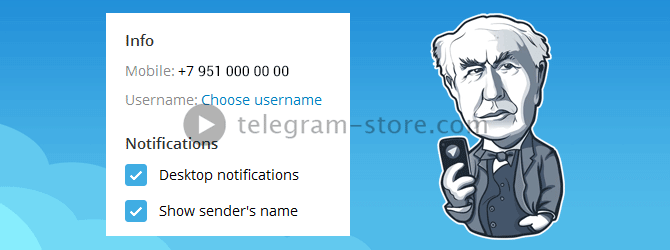
Инструкция по созданию юзернейма
Как скопировать ссылку в Телеграмм на чат, канал, профиль
Итак, как создаются индивидуальные адреса групп, пабликов и аккаунтов, мы узнали. Теперь разберемся, как скопировать их в буфер обмена и вставить в диалог. Еще раз вкратце повторим, где они находятся.
- Приватный телеграмм-чат: в его настройках жмём Add member->Invite to Group via Link (на смартфоне) или просто находим раздел «Invite link» (на ПК). Для таких операций доступ имеют только администраторы. Если вы не являетесь админом, но хотели бы пригласить кого-то, единственный способ сделать это – обратиться к создателю сообщества.
- Публичный телеграмм-чат: ссылка доступна любому клиенту в разделе «Информация» (нужно зайти в группу и кликнуть по заголовку).
- Приватный телеграмм-канал: доступна только админу, находится в «Settings» в разделе «Invite link». На телефоне это Edit->Channel type.
- Публичный телеграмм-канал: доступна клиенту мессенджера, размещается в профиле канала в разделе «Описание».
- Профиль: ваш юзернейм находится в настройках Teleram-аккаунта. Юзернеймы других пользователей, если они заданы, хранятся в профиле собеседника сразу после номера телефона.
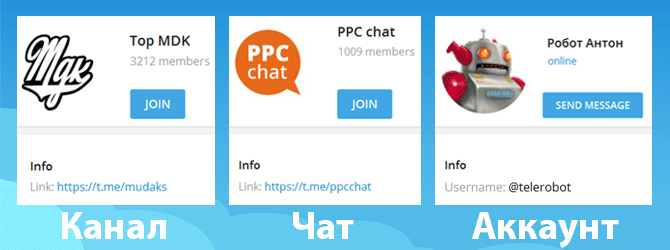
Где находятся «линки» в Телеграмм
Алгоритм действий, чтобы скопировать и отправить инвайт:
- На смартфоне, если это публичный ресурс, совершаем долгое нажатие на адрес и затем жмем «Copy». В приватном чате жмем «Copy», либо совершаем короткое нажатие. Приватный канал: совершаем короткое нажатие – нужный текст теперь находится в буфере обмена.
- На компьютере наводим на нужную строку курсор и нажимаем правую кнопку мыши. В контекстном меню выбираем пункт «Копировать». Или один раз кликаем по строчке (справедливо для приватных пабликов и конференций).
- Переходим в диалог, куда требуется вставить URL.
- Активируем поле ввода, после чего нажимаем иконку буфера обмена (для мобильных устройств) или клацаем правой кнопкой мыши и выбираем «Вставить» (для компьютеров).
- Нажимаем «Отправить».
Стоит отметить, что имена пабликов и юзернеймы, скопированные на смартфоне, будут иметь вид @name. Такой код недействителен за рамками Телеграмм. Если нужно отправить приглашение с телефона за пределы мессенджера, возможны варианты:
- Совершить одно короткое нажатие на адрес. Откроется стандартный интерфейс «Share». Выбирайте в нем нужное приложение – тогда в буфере будет сформирована корректный внешний URL.
- Заменить символ «@» на символы «t.me/».
- Отправить нужный линк в десктопной версии.

Поделиться интересными пабликами можно не только в Telegram
Любые другие ссылки и предпросмотр
Вышеописанный алгоритм справедлив для любых URL-ов, которые используются в рамках мессенджера. Естественно, скопированный таким методом указатель ресурса можно вставлять не только во внутреннюю переписку, но и отправлять любому адресату в интернете посредством электронного письма, поста на форуме или записи в социальной сети.
В Телеграмме реализована функция предпросмотра, которая позволяет оценить контент ресурса перед его посещением. Чтобы воспользоваться данным функционалом, не нужно разбираться в настройках и выполнять дополнительные действия. Достаточно вставить URL в поле ввода диалогового окна, после чего система автоматически проанализирует содержимое веб-ресурса и предложит картинку предпросмотра, в которой может находиться текст с кратким описанием, фото или видеоинформация. Если необходимо просто вставить текст, тогда следует нажать крестик в правом верхнем углу картинки предпросмотра и данное превью будет удалено.
Для чего нужна такая функция:
- позволяет красиво оформить ленту, что особенно важно для проектов, в которые необходимо привлечь большое количество пользователей;
- дает возможность оценить основную информацию о содержимом ресурса;
- броская и яркая картинка предпросмотра существенно повышает вероятность перехода на источник.
По поводу приватности беспокоиться не стоит. Анализ внешнего веб-ресурса и подбор информации для создания превью осуществляется приложением без вмешательства пользователя. Поэтому все личные данные человека, предоставившего URL, не выходят за рамки Telegram и не передаются другим лицам.

Функция превью украсит ленту сообщений в вашем Telegram паблике
Еще больше новостей, фишек и секретов о Телеграмм и Павле Дурове вы можете узнавать, подписавшись на наш канал Новости Telegram-store.com.
Источник https://inetfishki.ru/telegram/kak-sdelat-ssylku-na-profil-gruppu-kanal.html
Источник https://ichip.ru/sovety/ekspluataciya/kak-sdelat-ssylku-na-telegram-delimsya-kanalom-i-lichnym-akkauntom-789652
Источник https://ru.telegram-store.com/blog/kak-skopirovat-ssylku-v-telegramme